来源:www.xinmaotao.net 时间:2019-06-29 13:15
最近有位win7系统用户在使用电脑打开游戏的时候,系统却提示“libeay32.dll文件丢失”的问题,用户尝试了几次还是无法解决问题,为此非常苦恼,那么win7电脑libeay32.dll文件丢失如何解决呢?下面为大家带来win7电脑libeay32.dll文件丢失的解决方法。

libeay32.dll文件丢失解决方法:
解决方法一
1、遇到这样的情况,有几种解决方法,可根据自已当是情况来选择,最简单的方法是直接在网上下载一个libeay32.dll文件,注意,要与自已当前系统版本相符。如图所示:
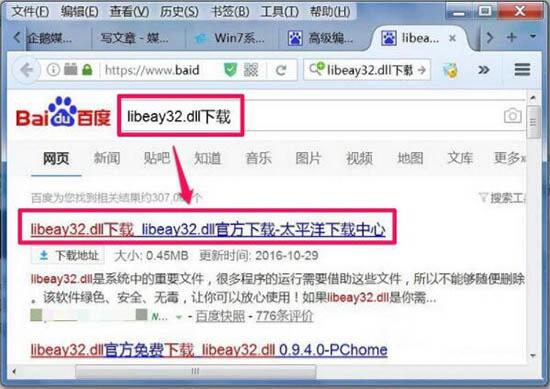
2、下载之后,解压出来,然后将libeay32.dll文件放到C:\Windows\System32文件夹下。如图所示:
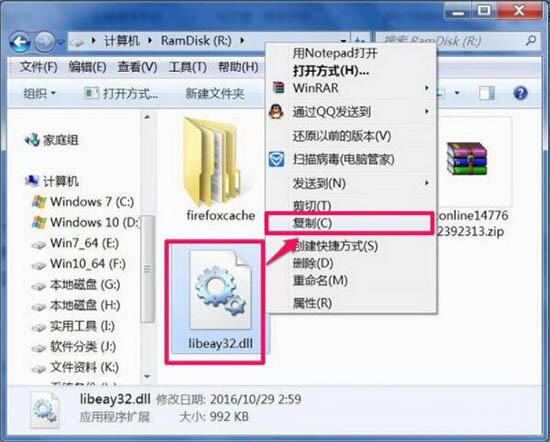
注意:如果是64位的系统,则放到C:\Windows\syswow64文件夹之中。
3、放入后,还不能使用,还需要对这个libeay32.dll文件进行注册,如何注册呢?先打开“开始”菜单中的“运行”程序。如图所示:
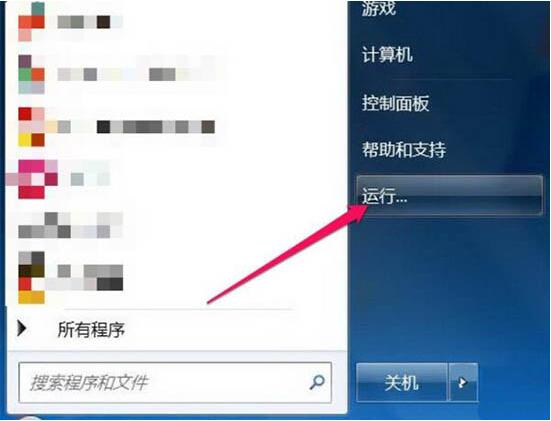
4、在运行对话框中输入regsvr32 libeay32.dll命令,回车,当提示成功注册后,即表示成功。注意:regsvr32后面必须留有一空格。如图所示:
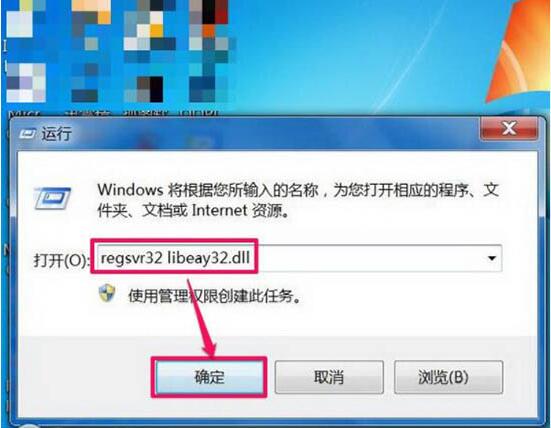
解决方法二
1、如果自已没有网络,或在网上难以搜到适合的,可以从朋友或邻居电脑中,用U盘复制一个,复制与粘贴路径都与上面提到的文件夹相同。注意:对方的电脑系统要相同,否则不能使用。如图所示:
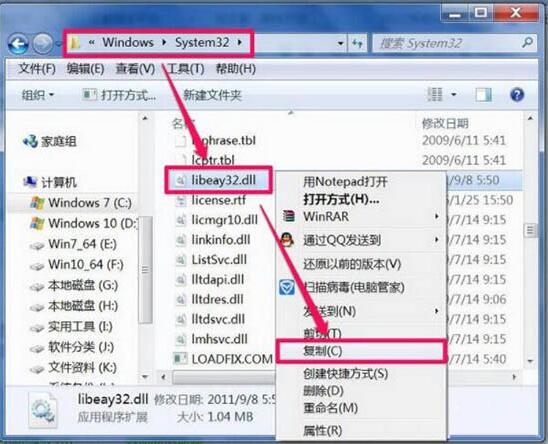
2、放到文件夹后,仍然要象上面一样注册一下。注册方法相同,这里就不重复描述了。如图所示:
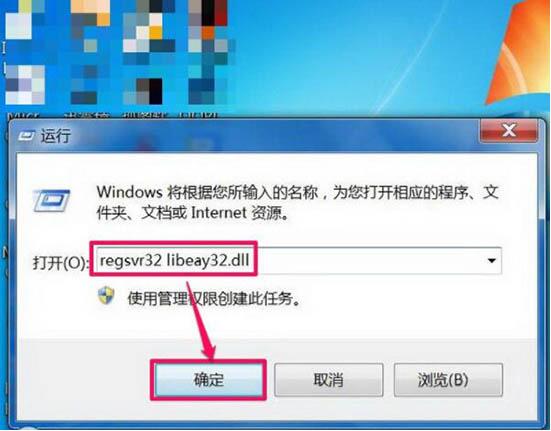
win7电脑libeay32.dll文件丢失的解决方法就为用户们详细分享到这里了,如果用户们使用电脑的时候碰到了相同的情况,可以参考上述方法步骤进行操作哦,希望本篇教程能够帮到大家,更多精彩教程请关注新毛桃官方网站。
责任编辑:新毛桃:http://www.xinmaotao.net